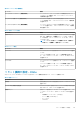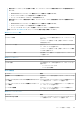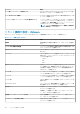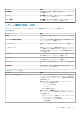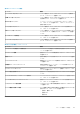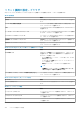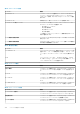Administrator Guide
オプション 説明
サーバ側コンテンツフェッチを有効にする コンテンツをサーバにダウンロードしてユーザーデバイスに送
信するには、このオプションを選択します。
サーバ HTTP Cookie を使用 クライアント側 HTTP Cookie をサーバ側と同期するには、この
オプションを選択します。
クライアント側コンテンツフェッチの URL 書き換えルール クライアント側フェッチのためにユーザーのデバイスを他のサ
ーバにリダイレクトするルールを追加するには、このオプショ
ンを選択します。項目を追加 をクリックして、コンテンツルー
ル名およびコンテンツルール値を入力します。
メモ: リストから項目を削除するには、削除する項目を選
択して 削除 をクリックします。
リモート接続の設定 - VMware
Wyse ソフトウェア Thin Client でアクセスできる VMware リモート接続を設定するには、このページを使用します。
表 298. リモート接続の設定 - VMware
オプション 説明
接続名 接続を識別する名前を定義するには、このオプションを選択し
ます。
ログオン時に接続を自動起動 ログインした後に自動的に接続が開始される機能を有効にする
には、このオプションを選択します。
VMware サーバアドレス VMware 接続のサーバ名を入力するには、このオプションを選
択します。
プロトコル VMware 接続のプロトコルを選択するには、このオプションを
選択します。ドロップダウンメニューから、次のオプションの
いずれかを選択します。
• PCOIP
• RDP
• Blast
現在のユーザーとしてログイン 接続のシングルサインオン機能を有効にするには、このオプシ
ョンを選択します。現在のユーザーとしてログイン オプション
を有効にする場合は、Windows ログイン資格情報を使用して
VMware サーバに接続します。
ユーザー名 シングルサインオンが無効になっている場合、VMware 接続の
ユーザー名を定義するには、このオプションを選択します。
パスワード シングルサインオンが無効になっている場合、VMware 接続の
パスワードを定義するには、このオプションを選択します。
ドメイン名 VMware 接続のドメイン名を定義するには、このオプションを
選択します。
セキュリティモード サーバへのセキュア接続を確認できない場合にクライアント接
続を指定するには、このオプションを選択します。
全画面モード 全画面モードで VMware 接続のウィンドウを設定するには、こ
のオプションを選択します。
全画面モードを選択しない場合、ドロップダウンメニューか
ら、ウィンドウサイズ を選択します。
全画面ドロップダウンメニューバーを表示 接続の 全画面モード ドロップダウンメニューを表示するに
は、このオプションを選択します。
このデスクトップを自動的に起動 接続の成功時に起動する公開デスクトップを指定するには、こ
のオプションを選択します。
144 グループの管理および設定